
お名前.comで不要なドメインを解約(廃止)しようと思い、サイト内にある解約方法を読みながら手続きをしていたら、すべてのドメインが自動更新されてしまいました。返金にも対応してもらえませんでした。これは詐欺としか思えません。
と、私が運営しているオンラインサロンでこういう声をいただきました。
調べたところネットでも同じ被害にあっている人が多いようでした。
当サイト運営者である私も、その真相を確かめるべく、不要なドメインがいくつかあったので、一斉に解約しようと思い、手続きをしてみました。
すると、全く同じ詐欺?に合い、1万円近く取られてしまいました。
お名前.comはミスリードする仕組みを作っている
解約手続き中に感じたことが、ミスリードする仕組みを作っているということです。
という仕組みです。悪質ですね。
解約手続き①
まずドメインを廃止するために、ドメイン一覧のページにアクセスしてみました。下の方に「ドメイン不要の場合」とありましたので、クリックしてみました。
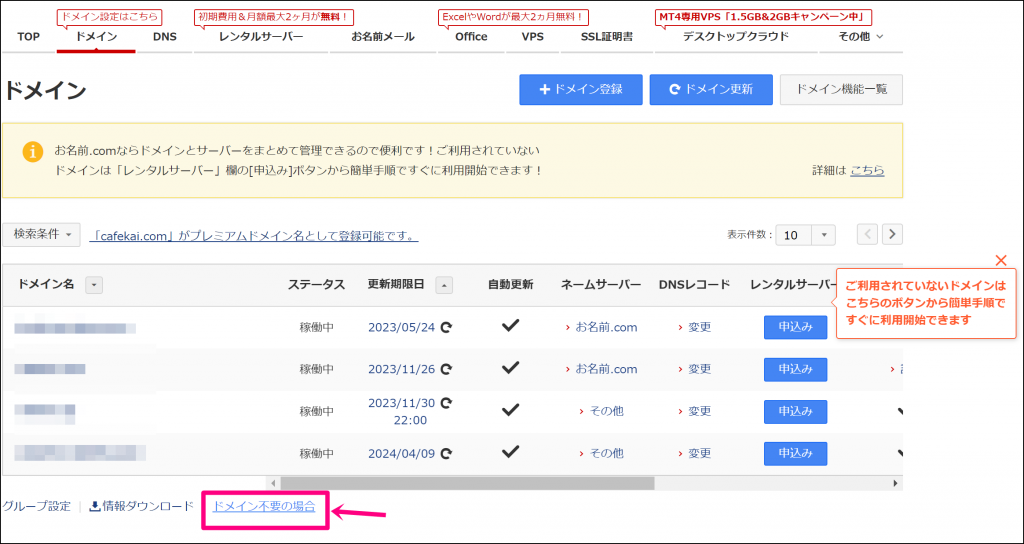
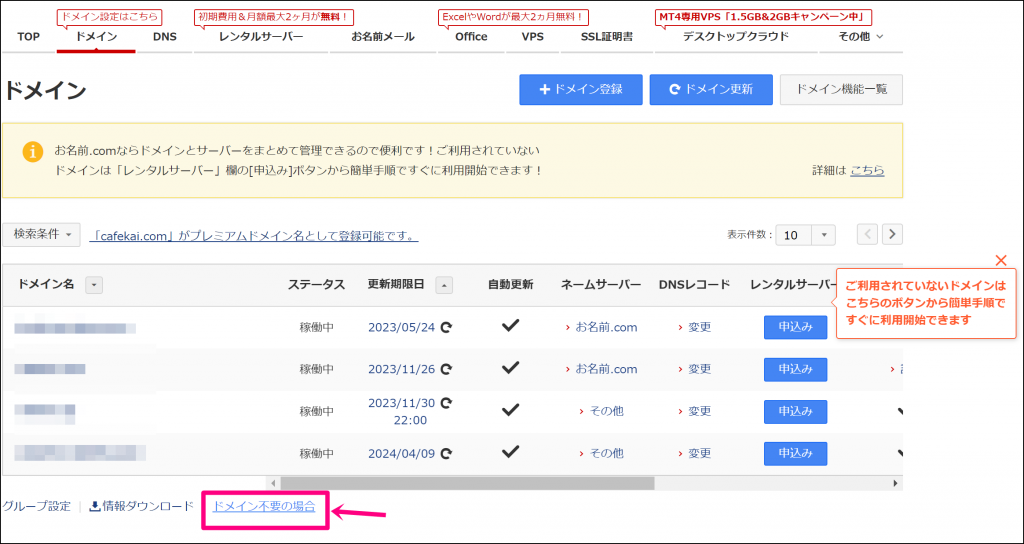
すると、以下のページになりましたので、本文中のURLのところに「自動更新設定 解約方法」が記載しているということですので、クリックしてみたところ、なんとリンクが切れており見れないようになっていました。この時点で詐欺の匂いがプンプンします。
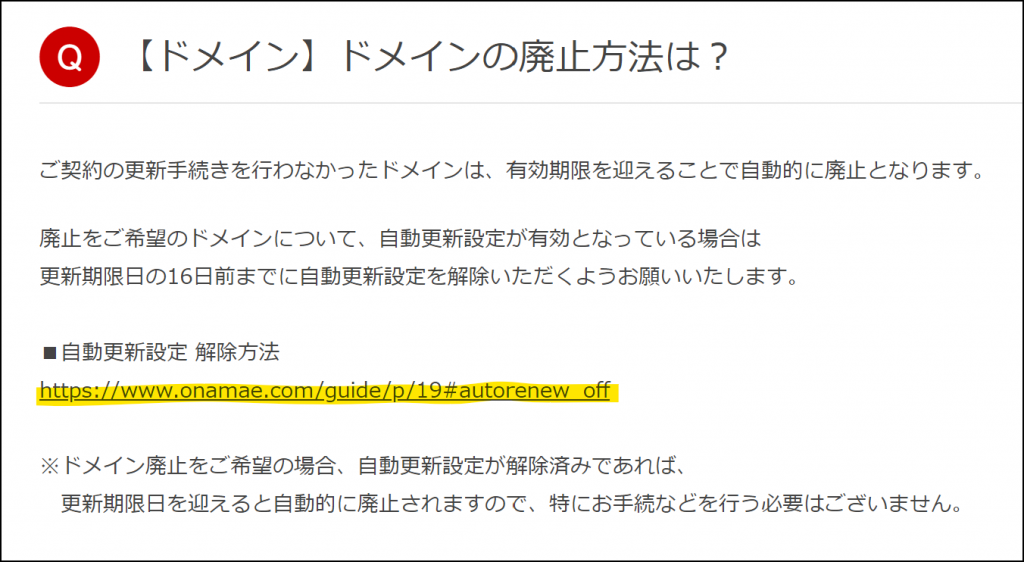
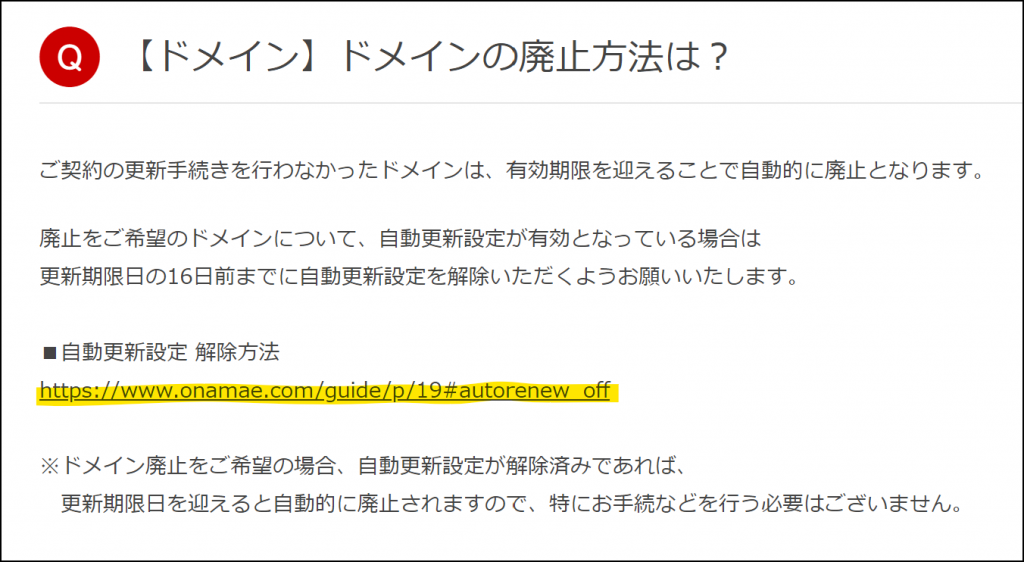
解約手続き②
これではドメインの廃止ができませんので、再度、Googleで調べたところ、以下のページを見つけました。
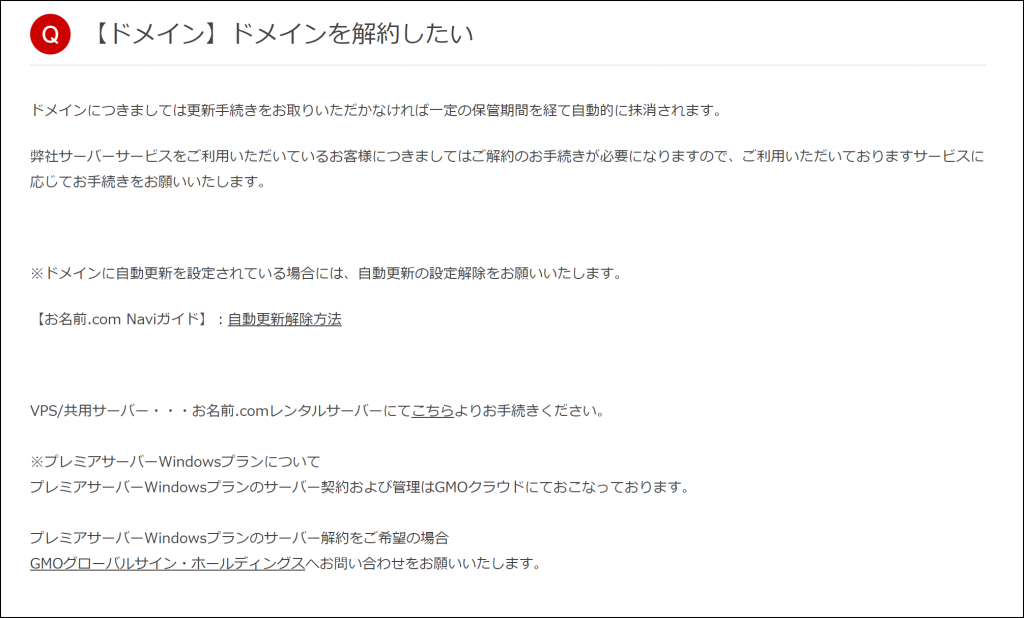
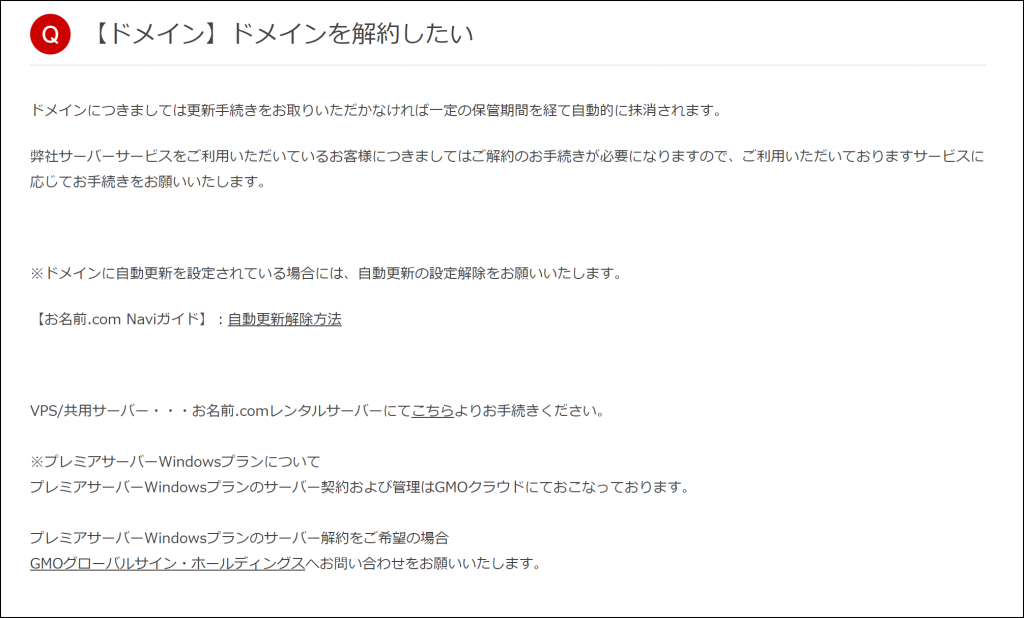
一応、URLを貼っておきますが、お名前.com側のドメインパワーが上がるするので貼っておりません。もしご覧になる場合は、URLをコピペしてご覧ください。小さな反抗です(笑)


真ん中の「自動更新解除方法」をクリックしてみました。すると以下のような「自動更新を解除する」方法を解説するページになりました。
自動更新解除方法のURLはこちら
⇒https://www.onamae.com/guide/p/19?&_ga=2.57480682.1392649682.1616593352-1630787879.1613381384#02
※コピペしてご確認ください。
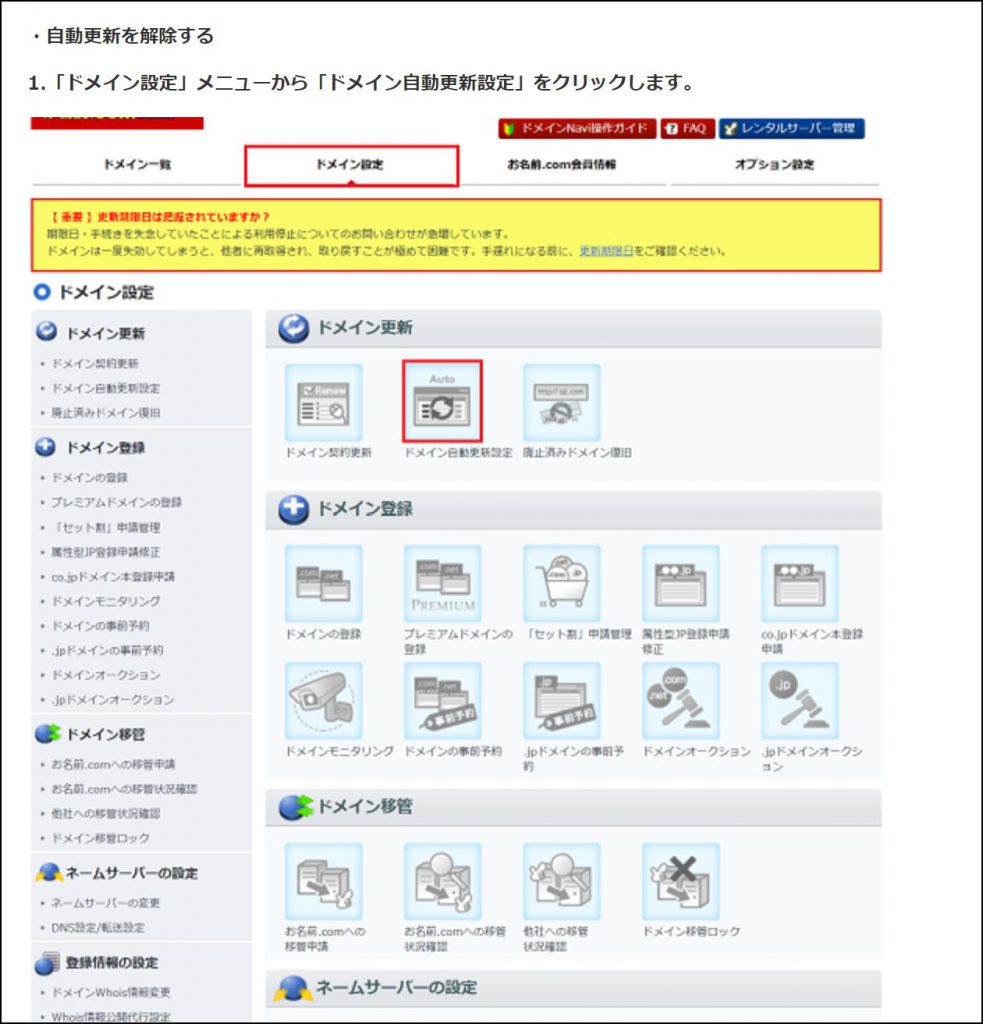
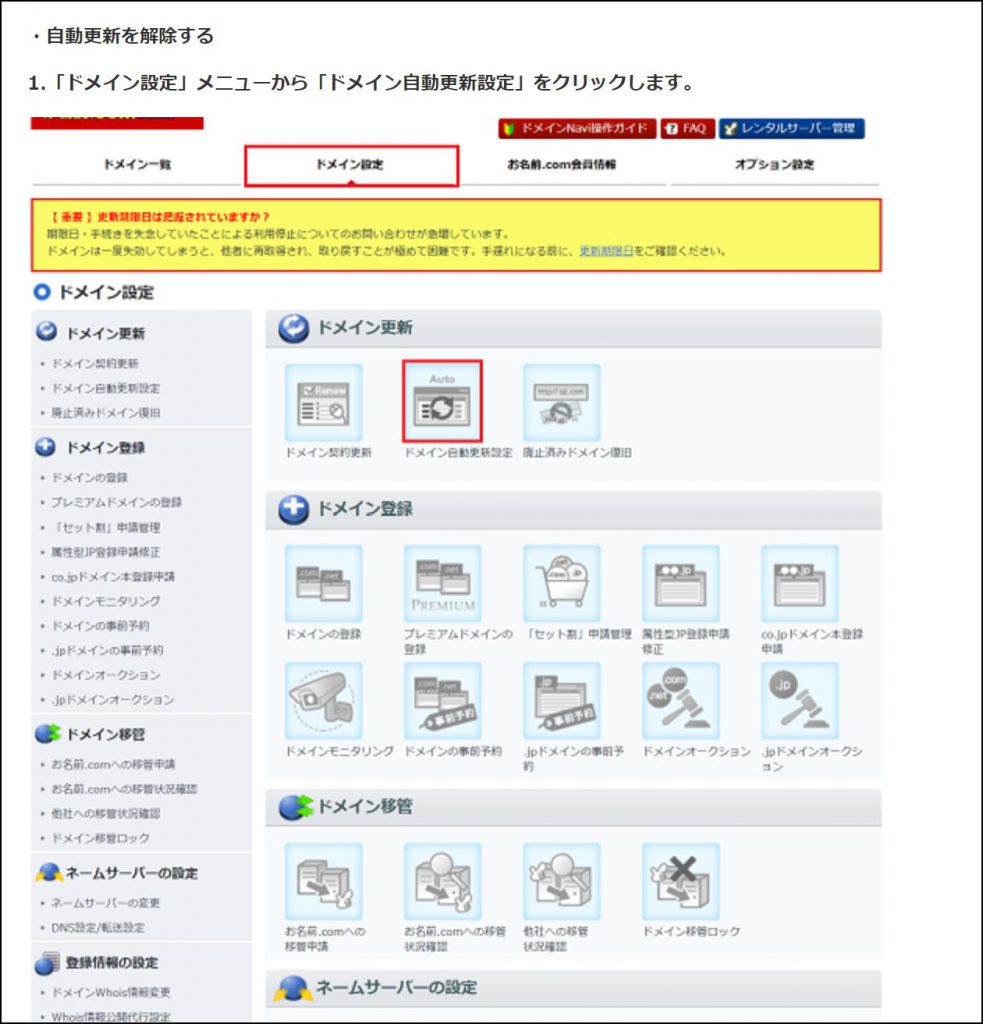
しかし、いくらお名前.comのマイページで探してもこんなページは存在しないんです。かなり情報が古いんだと思います。こういうところからもお名前.comからの「絶対に解約させないぞ!」という意気込みを感じます。
さらに下にスクロールすると「2.自動更新画面が表示されます。お申込みをされるドメインの左にあるチェックボックスにチェックを入れ、『確認画面へ進む』ボタンをクリックしてください。」という項目がありました。
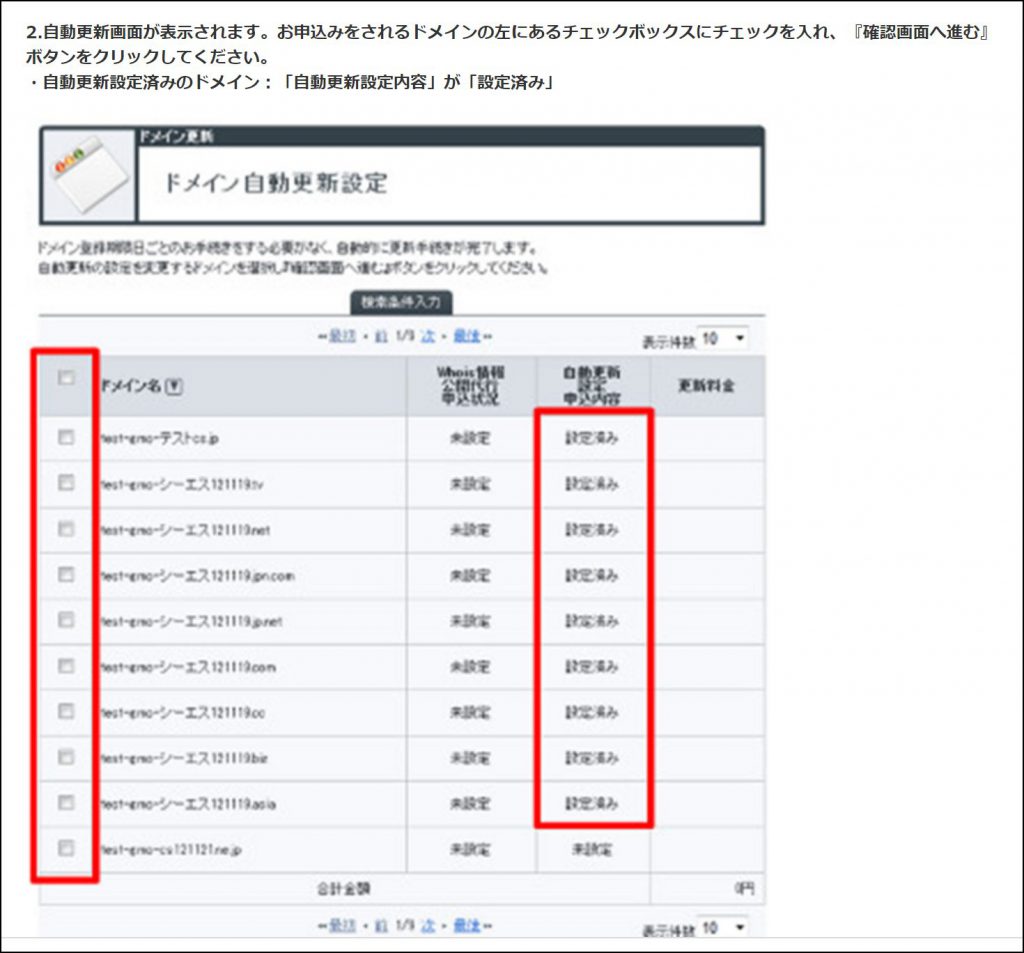
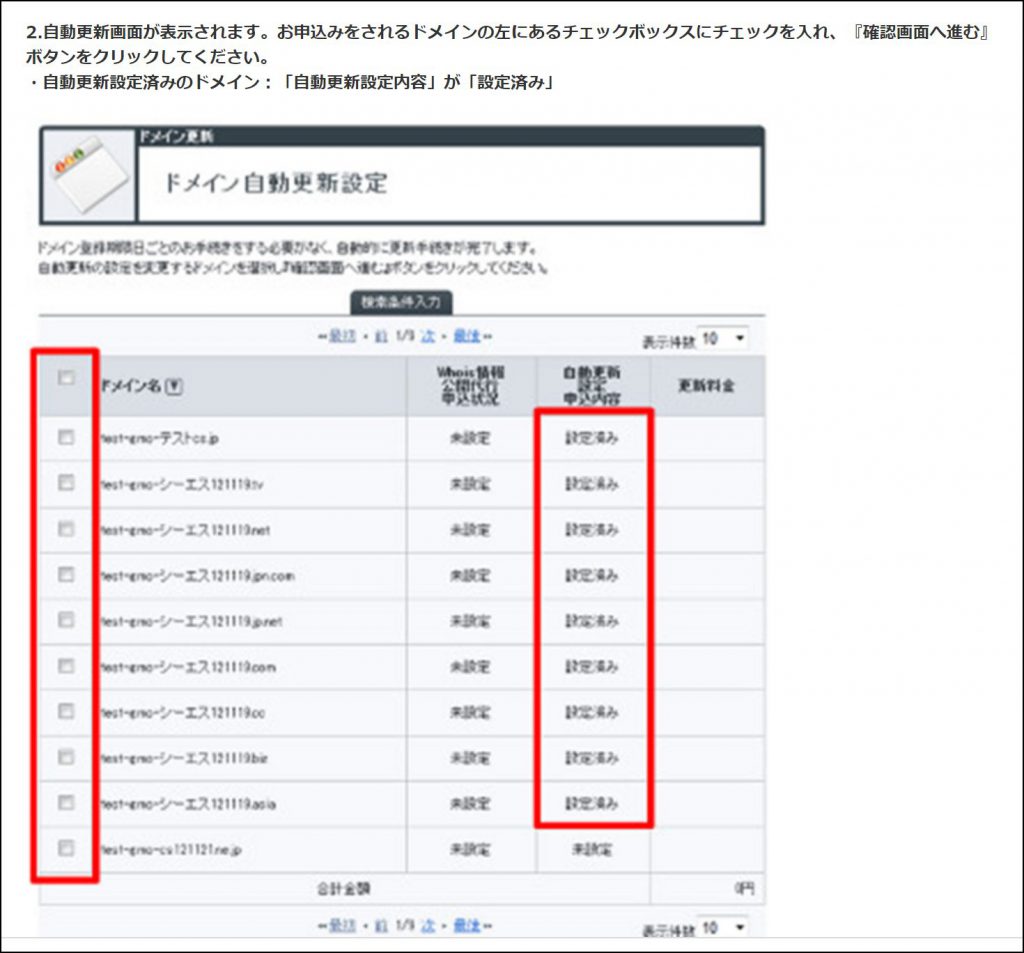
もちろん、このような画面はお名前.comのマイページにありません。
「ドメイン契約更新」というところしか見当たらないので、同じようにチェックを入れて、「次へ」をクリックすると、自動更新されてしまいました(泣)
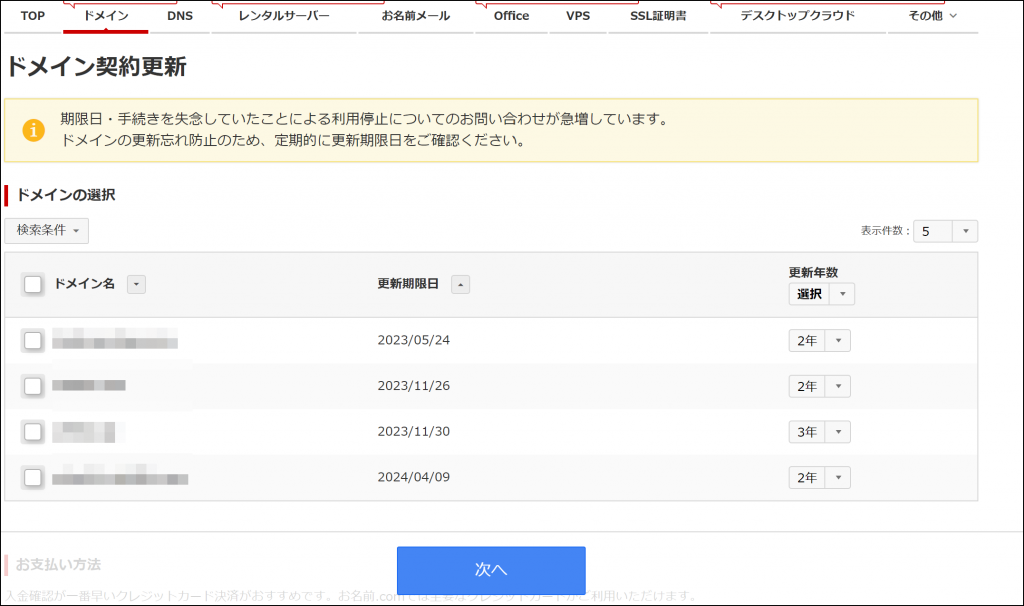
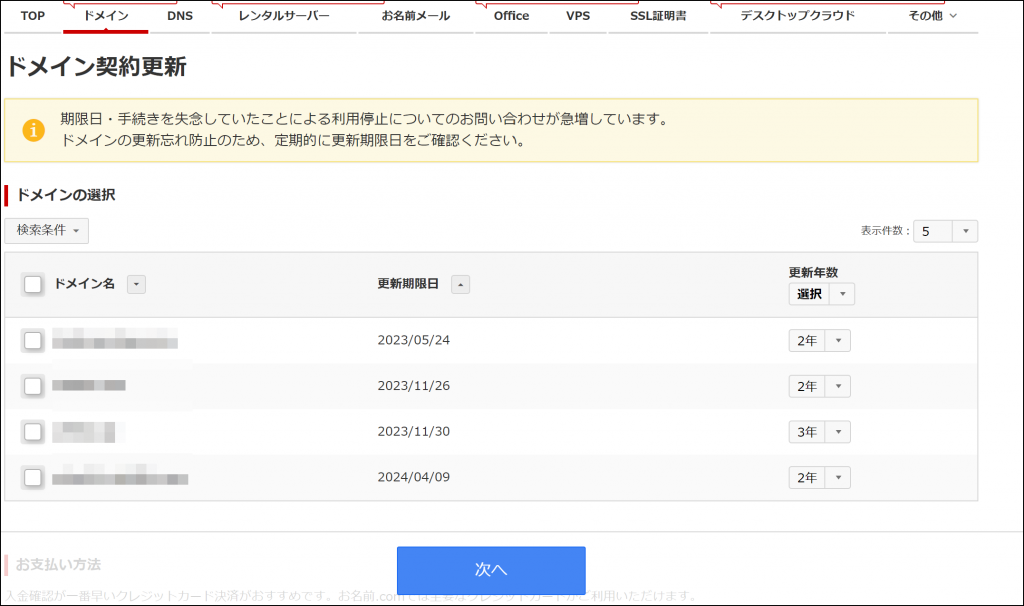
お名前.comに返金要求メールをしたところ、以下の理由から返金をお願いしましたが叶いませんでした。
登録規約を見せられ、泣き寝入りするしかありませんでした。
解決策
「このままでは一生解約できないのでは?」と不安になったのですが、返信メールに、解約手順が記載してありました。
送られてきた解約手順
■お名前.com Navi
https://navi.onamae.com/top
(1)お名前ID、パスワードにて「お名前.com Navi」へログイン。
(2)画面上部「TOP」右側の「ドメイン」タブをクリックし、右側にある「ドメイン機能一覧」をクリック
(3)「ドメイン更新」カテゴリより、「ドメイン自動更新設定」をクリック
(4)対象ドメインの左側チェックボックスにチェックを入れ、「確認画面へ進む」をクリック
(5)申込内容をご確認いただき「規約に同意し、上記内容を申し込む」をクリック
また、この手順で行って同じ過ちを繰り返すのではないかと心配でしたが、これ以上被害者を増やさないように思い切ってやってみました。
すると、無事、自動更新設定を解除できました。
全てのカギは以下の「ドメイン機能一覧」にありました。
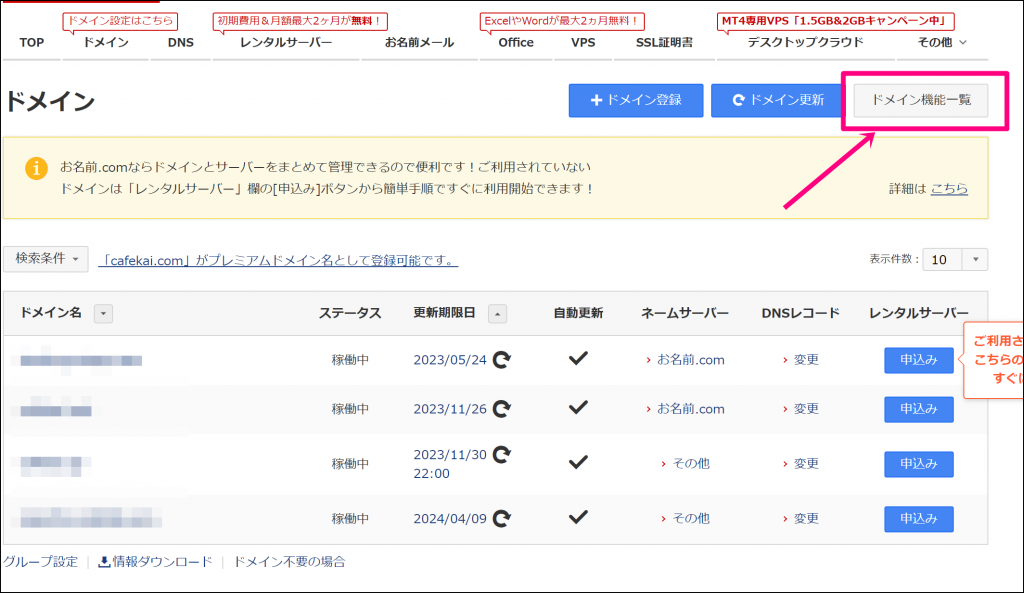
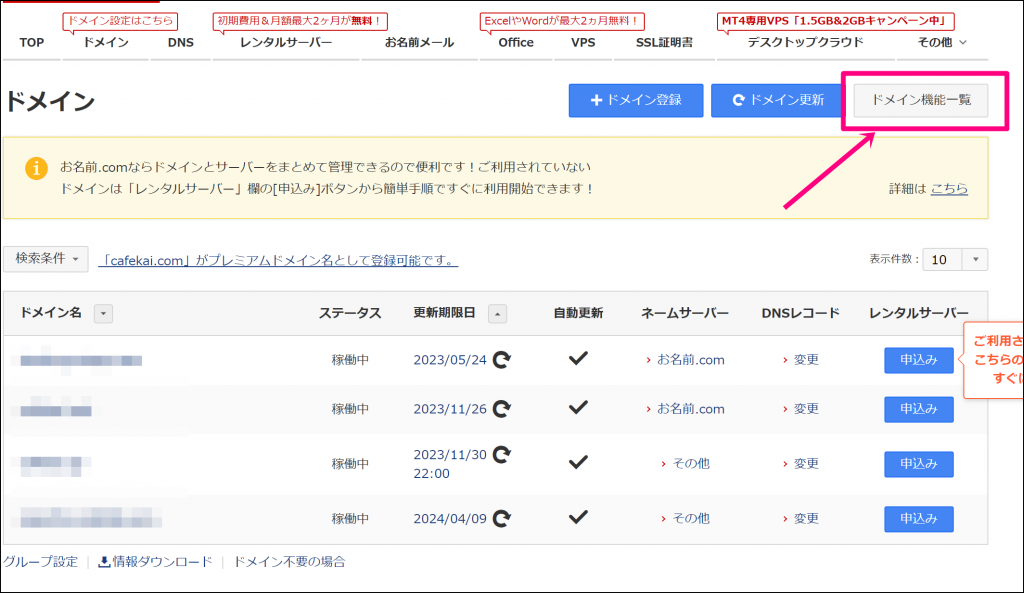
ここさえクリックできていれば、お名前.com側で用意されている解説にたどりつきますので、間違えずに済んだのかなと思います。
私の過ちとしては、「お名前.com ドメイン 廃止」で検索してしまったことですね。もし正解にたどり着きたい場合は、「お名前.com 自動更新 解除」で検索しないといけません。
ぜひ、皆さんも勝手に更新されて何万円もとられちゃったということがないように気を付けてください^^


